升級或安裝 Windows 10 64 位元版本,能有效最佳化您的電腦效能。不過,整個過程牽涉到硬體相容性檢查、選擇合適版本、尋找安全的下載來源,以及遵循正確的安裝步驟。本教學將引導您一步步順利完成 Windows 10 64 位元版本的下載與安裝,讓一切變得輕鬆簡單。
Windows 10 64 位元系統需求
為了讓您的電腦順暢執行作業系統,Windows 10 設有最低硬體需求。同時,官方也提供了建議規格,以發揮最佳效能。以下是關鍵的規格標準:
基本運作的最低需求:
處理器:速度需達 1 GHz 或更快的處理器
記憶體 (RAM):32 位元作業系統需 1 GB;64 位元作業系統需 2 GB
儲存空間:32 位元作業系統需 16 GB;64 位元作業系統需 20 GB
顯示卡:支援 DirectX 9 或更新版本,並搭載 WDDM 1.0 驅動程式
想獲得無與倫比的最佳體驗,Microsoft 強力推薦以下進階規格:
處理器:具備 2 個或更多核心,且速度達 1 GHz 或更快的處理器
記憶體 (RAM):4 GB
儲存空間:64 GB 或以上
顯示卡:與 DirectX 12 相容,並搭載 WDDM 2.0 驅動程式
貼心提示:
請檢查您電腦的系統資訊或主機板規格,以確認相容性。
如果您的電腦未達建議需求,可以考慮升級記憶體 (RAM) 等硬體設備。
Windows 10 的不同版本

Windows 10 提供多種版本,每個版本的功能和目標使用者都不同。主要版本如下:
Windows 10 家用版 - 適合個人/家庭使用。雖然缺少企業級功能,但具備 Microsoft Store、Edge 瀏覽器、Cortana 語音助理等所有基本功能。
Windows 10 專業版 - 專為小型企業設計。增加了 BitLocker、遠端桌面、Hyper-V 虛擬化、商用安全工具等功能。
Windows 10 企業版 - 適用於大型組織。提供專業版所沒有的額外管理和部署工具。需要大量授權。
Windows 10 教育版 - 專為學校/學生打造。功能與企業版相似,但增加了課堂工具。需要學術授權。
Windows 10 S 模式 - 為了安全起見,僅能使用 Microsoft Store 的應用程式。可切換至家用版/專業版以存取完整的桌面應用程式。
Windows 10 Pro X - 專業版的精簡版本,專為 Surface Pro X 等特殊硬體設計。建構於 Windows Core OS 之上。
貼心提示:
一般家庭使用,選擇家用版已相當足夠。進階使用者則可選擇專業版,以獲得更多強大功能。
建議您前往 Microsoft 官網查看版本比較表,以便選擇最適合您的版本。
從何處合法下載 Windows 10 64 位元
市面上有許多號稱免費的 Windows 10 下載來源。然而,未經授權的發布者所提供的 ISO 檔,往往是含有惡意軟體的盜版或竄改版本。請務必從以下合法管道下載:
Microsoft 官方網站 - 直接從 Microsoft 獲取正版 ISO 檔。下載免費,但需要有效的授權金鑰才能啟用。
Microsoft 合作夥伴 - 如 Dell、HP 等電腦銷售商,會為其裝置提供專屬的 ISO 檔。需要根據特定型號下載。
Microsoft 的媒體建立工具 - 透過官方工具下載 Windows 10 ISO 檔。
技術社群 - 由 Techbench、Heidoc、ScreenRant 等網站託管的合法下載。請務必使用可信賴的連結。
貼心提示:
下載 Windows 10 ISO 檔前,請仔細檢查來源和網址,以避免下載到盜版軟體。
官方和經過驗證的下載,在安裝過程中通常不需要輸入授權金鑰。
從 Microsoft 官網下載的步驟
請依照以下步驟,直接從 Microsoft 官方網站下載 Windows 10 64 位元 ISO 檔:
步驟 1:前往 Microsoft 的 Windows 10 下載頁面:https://www.microsoft.com/en-us/software-download/windows10ISO。
步驟 2:選擇「Windows 10」,然後點擊「確認」。

步驟 3:選擇產品語言,然後點擊「確認」以繼續。

步驟 4:選擇「64-bit Download」。然後選取 ISO 檔案並點擊「下一步」。

步驟 5:指定儲存 ISO 檔的位置,然後點擊「儲存」。工具現在將開始從 Microsoft 下載 Windows 10 ISO 檔。
官方網站會引導您完成所有步驟,並可靠地處理高達 4-5GB 的大型 ISO 檔下載。您只需確保網路連線快速穩定,並有足夠的 USB 磁碟空間即可。
下載 Windows 後,選擇全新的辦公軟體 – WPS Office
升級 Windows 後,您可以安裝一套辦公軟體來處理文書、簡報和試算表等工作。WPS Office 是 Microsoft Office 的免費替代方案,且具備完整的相容性。
WPS Office 的過人之處:
免費下載並使用 Word、Excel、PowerPoint 及 PDF 軟體
內建數千款專業範本
完整支援 DOCX、XLSX、PPTX 等 MS Office 檔案格式
輕量級應用程式,占用極少儲存空間
支援線上檢視和編輯 Office 檔案
對於希望與 Office 檔案有良好相容性的學生、家庭使用者及小型企業而言,WPS Office 是理想的選擇。其便利的 PDF 工具、免費雲端儲存空間以及跨裝置使用的能力,都是額外的加分項。儘管 Microsoft Office 依然是業界標竿,但 WPS Office 無疑是一款出色的免費替代方案。
WPS Office 是一套卓越的免費辦公軟體,能讓您在 Windows 和 Android 裝置上,流暢地處理所有日常編輯和文件建立需求。它特別適合非重度的家庭或學生使用者,尤其是在規格較低的裝置上,運作起來遠比笨重的 Office 應用程式更加順暢。此外,WPS Office 提供的範本和協作功能,對於學校專案也相當實用。
如何免費下載 WPS Office?
步驟 1:前往 https://www.wps.com/download/
步驟 2:從清單中選擇您的作業系統(Windows、Mac、Linux、Android 或 iOS),然後點擊「免費下載」按鈕。
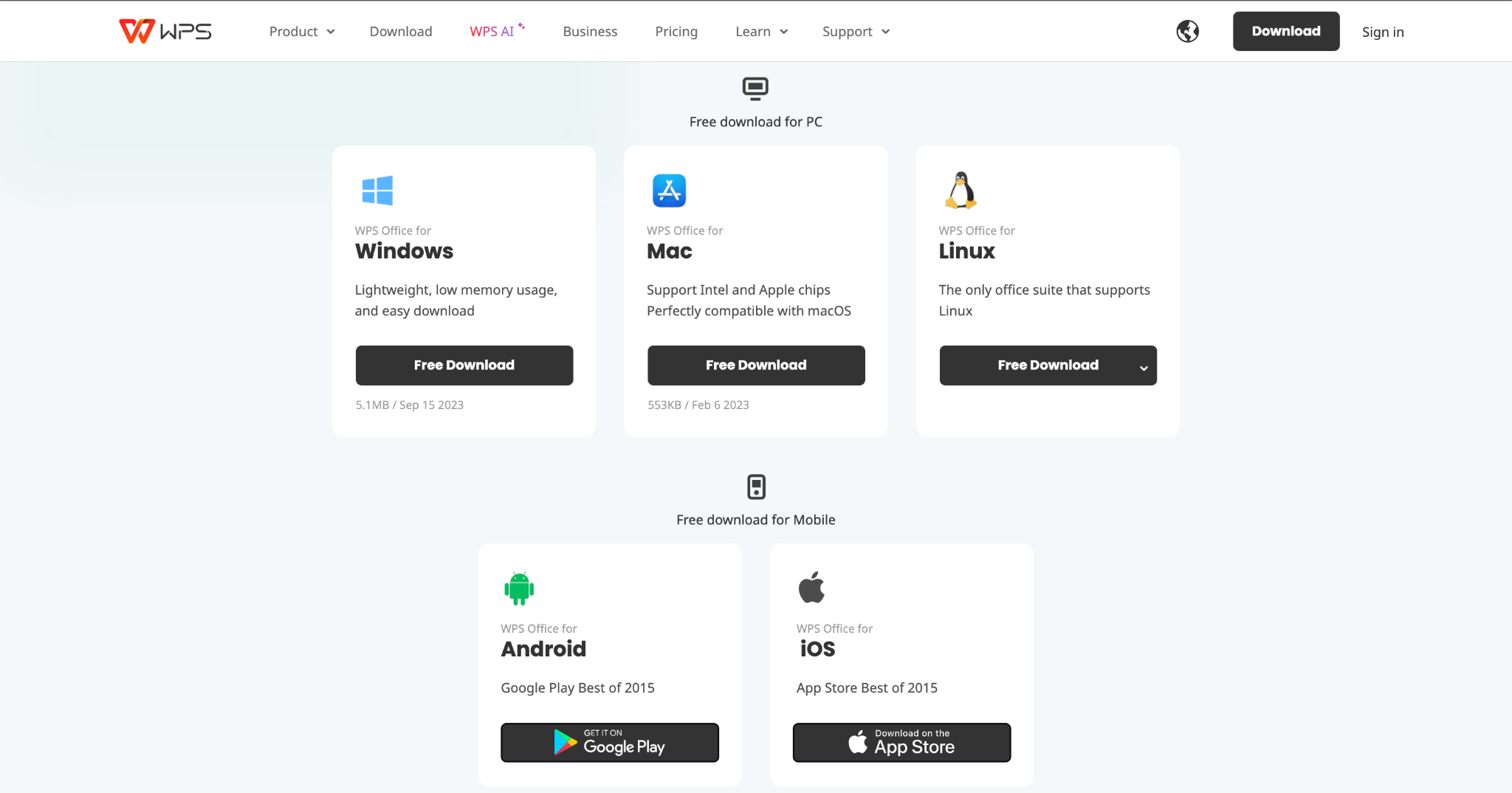
步驟 3:只需點擊下載的檔案,即可開啟 WPS Office 安裝程式。
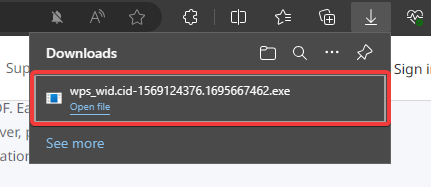
步驟 4:點擊「立即安裝」,並依照提示完成安裝程序。
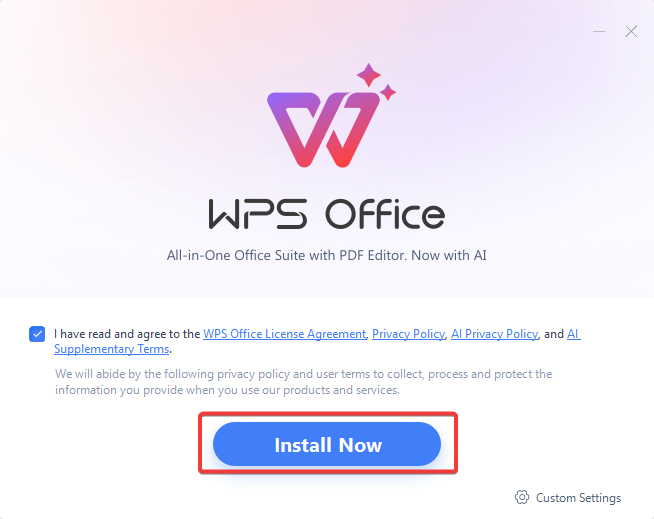
步驟 5:安裝 WPS Office 後,您就可以從「開始」功能表存取 Writer、Presentation 和 Spreadsheets 等應用程式。
WPS Office 安裝完成後,您無需昂貴的 Microsoft Office 訂閱,即可輕鬆處理 Word 文件、Excel 試算表、PowerPoint 簡報等。這是一款可靠的免費替代方案,讓您的 Windows 10 體驗更具生產力。
常見問題
Windows 10 64 位元可以免費下載嗎?
不行,Windows 10 是付費軟體。但您可以從 Microsoft 合法地免費下載 Windows 10 64 位元 ISO 檔。安裝後,您需要購買授權金鑰才能啟用並使用 Windows 10。
如何將 Windows 10 64 位元下載到 USB 隨身碟?
若要建立可開機的 Windows 10 USB,請使用 Microsoft 的「媒體建立工具」。下載 ISO 時,選擇將其複製到 USB 隨身碟的選項。這樣就能製作出可開機的 USB 安裝碟。
我可以在沒有產品金鑰的情況下安裝 Windows 10 嗎?
可以,您可以在沒有產品金鑰的情況下安裝 Windows 10。但系統將會以功能受限的試用模式執行,直到您使用有效的產品金鑰啟用為止。
Windows 10 授權費用是多少?
單一 Windows 10 家用版授權為 139 美元,而 Windows 10 專業版授權為 199 美元。您也可以在第三方賣家處找到折扣金鑰,價格約在 15-30 美元之間。
總結
從合法管道下載正確的 Windows 10 64 位元版本,是確保安裝順利的關鍵第一步。取得 ISO 檔後,請遵循 Microsoft 的指引進行安裝、啟用並開始使用作業系統。在新安裝的 Windows 10 環境中,不妨考慮改用 WPS Office 來處理文件和檔案。只要有妥善的規劃與準備,您就能輕鬆無縫地讓 Windows 10 64 位元順暢運作。








